Puppy Linux
Cómo tunearlo para que estés a gusto
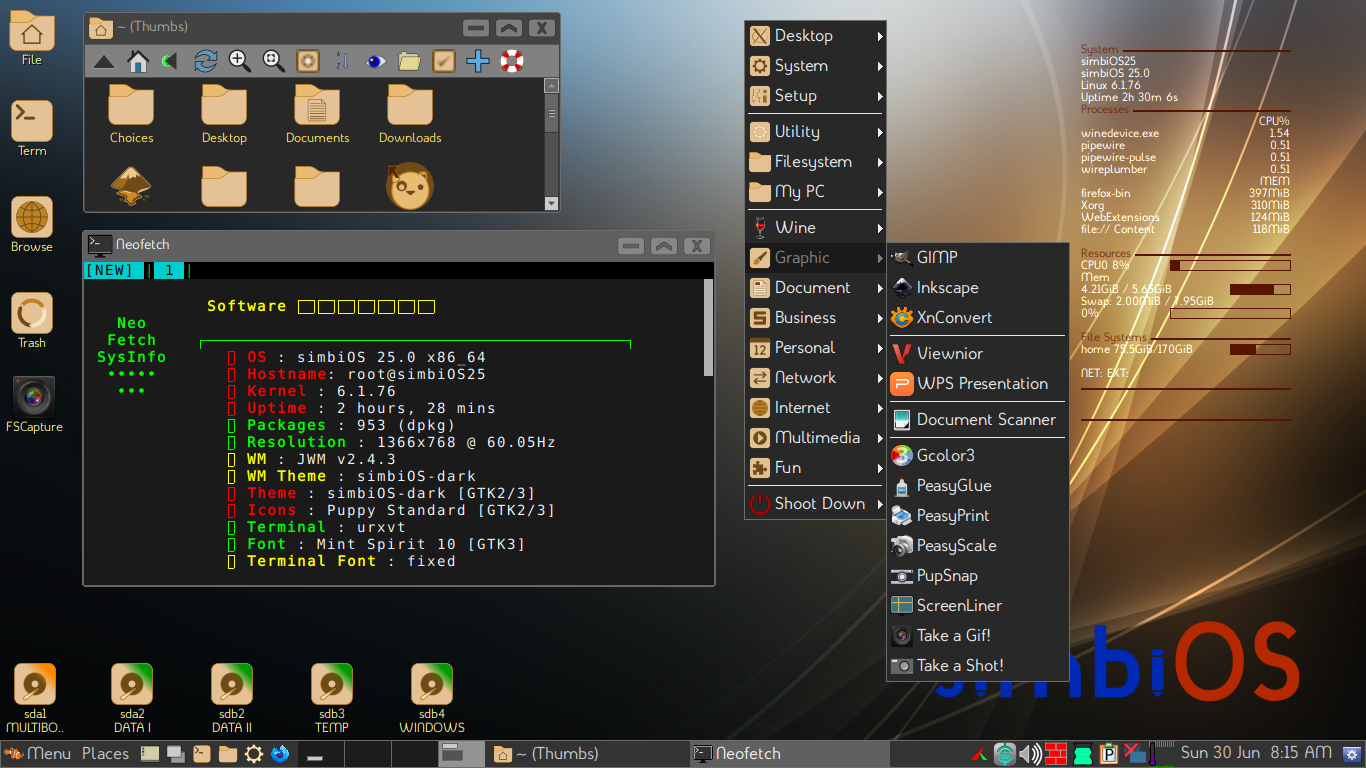
simbiOS 25.0
1. Instala Puppy y arranca desde él.
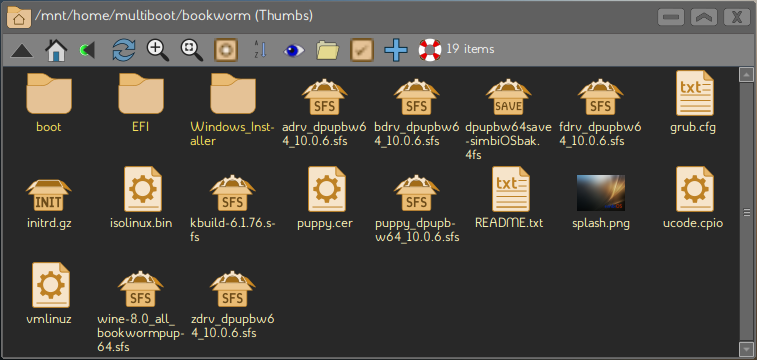
Sistema de archivos de Puppy Linux una vez instalados
2. Apaga y crea un pupsave de al menos 12 GB.
3. Ve a /menú principal/setup/remover paquetes preinstalados
y desinstala todos aquellos programas que quieras eliminar (nunca desinstales urxvt ni rxvt).
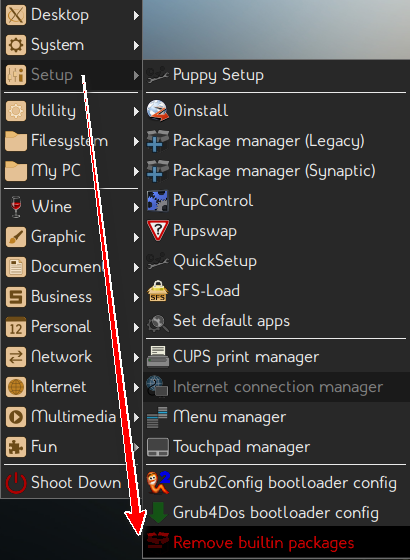
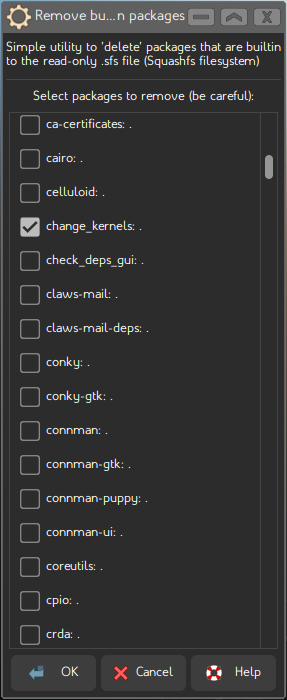
Aplicación para desinstalar Paquetes preinstalados
4. Chequea el sistema de archivos en busca de carpetas y archivos que queden de los programas desinstalados.
5. Crea tus propios paquetes .pet para:
a. tipografías
b. jwm themes
c. jwmicon theme
d. gtk themes
e. desktop icon themes
f. backgrounds
g. etcétera
h. para hacer esto debes crear tus propios pets
i. una vez creados, instalarlos todos y chequear que funcionen bien
j. en JWMDesk editar globalthemes
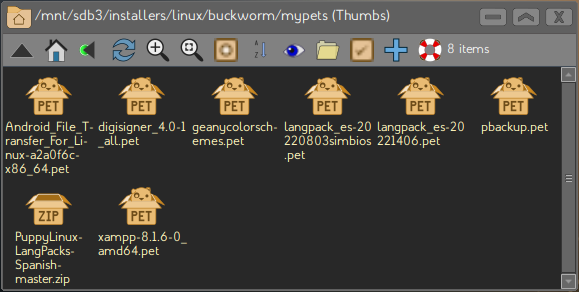
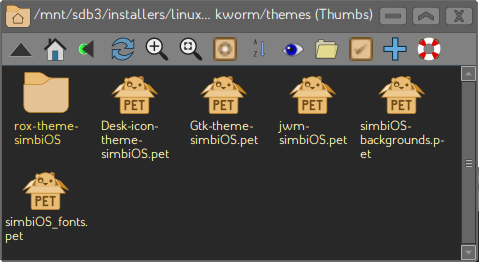
Paquetes .pet
6. Ve a:
a. /usr/share/backgrounds
b. /usr/share/fonts/truetype/ttf
c. /usr/share/themes
d. /usr/local/lib/x11/themes
e. /root/. jwm
y borra todas las fuentes, temas de iconos, temas de gtk, background pictures y todo lo que no quieras mantener.
7. Abre usr/local/apps/ROX-Filer
dale click derecho/mirar dentro
a. Abre ROX/MIME
y edita los tipos de mimes.
b. Abre images y edita o reemplaza todos los iconos.
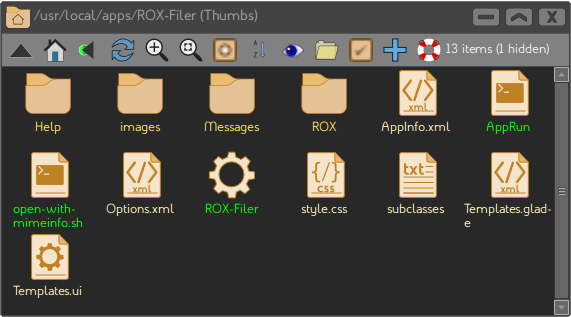
Carpeta ejecutable de ROX-Filer
8. Corre ROX Filer, Menú configuración y configuralo a tu gusto
a. instala 0install y los programas para edición de mimes y thumbnails
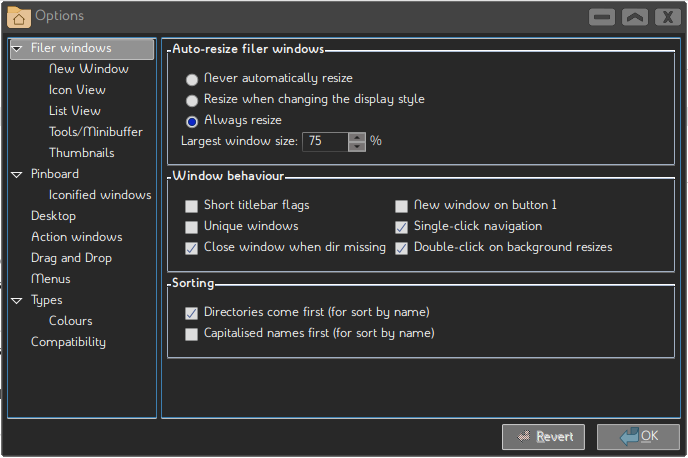
Menú de Configuración de ROX-Filer
9. Abre /root/. packages/
y /root/. packages/builtin_files
a. en el primer directorio selecciona todos los archivos de los nuevos software instalados y muévelos para el segundo directorio.
b. abre el archivo user-installed-packages y borra todas las entradas, guardar
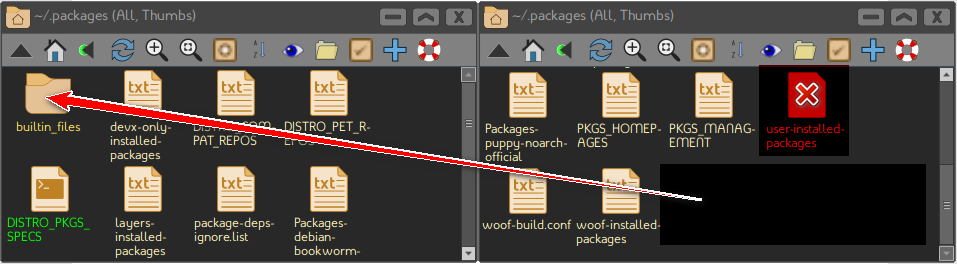
Carpeta de Paquetes instalados
10. Ve al Menú Principal/Desktop
y configura todos los programas señalados en ese menú
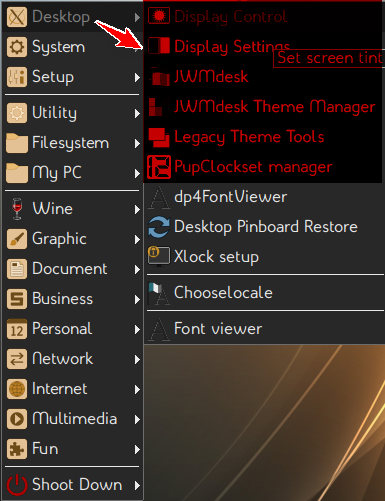
Menú Desktop
11. Instalar nuevos programas:
a. pinboardrestore
b. firefox dev
c. thunderbird
d. deadbeef
e. smartgit
f. digisigner
g. kdenlive
h. wps
i. palemoon
j. pamadas
k. inkscape
l. gimp
m. wine
n. cleanram
o. pbackup
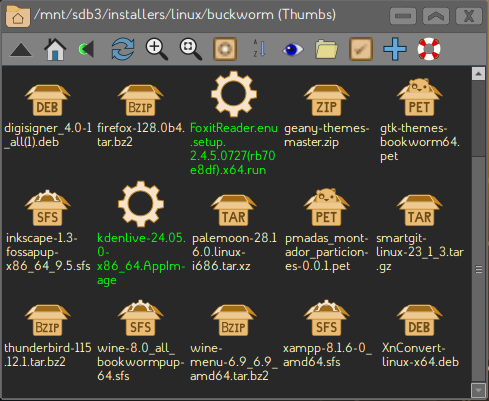
Escoja los programas que desea instalar
12. Correr en la terminal cada programa instalado y chequear librerías o dependencia faltantes y si hay algún otro error o algo que haya que cambiar o reinstalar
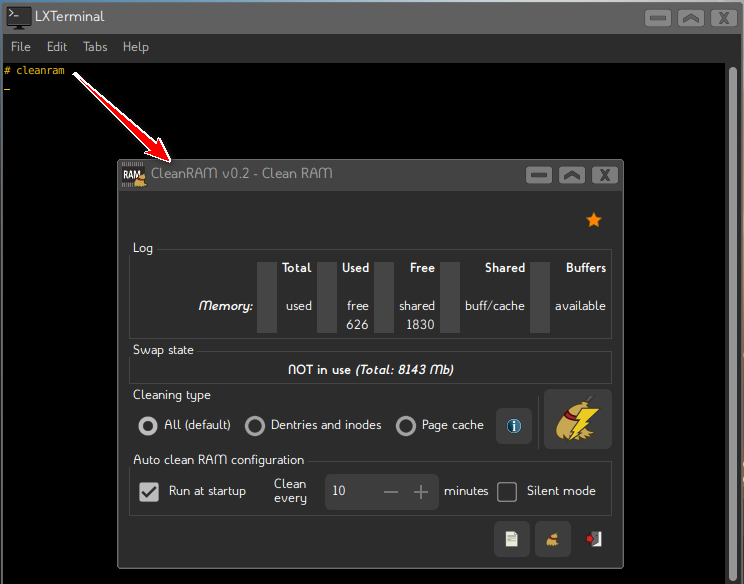
Buscar librerías faltantes
13. Chequea si están instalados dir2pet, dir2sfs, dir2targz, menumaker, si no están, cópialos de un Puppy anterior
y pegalos en /usr/local/apps
y/o /usr/sbin
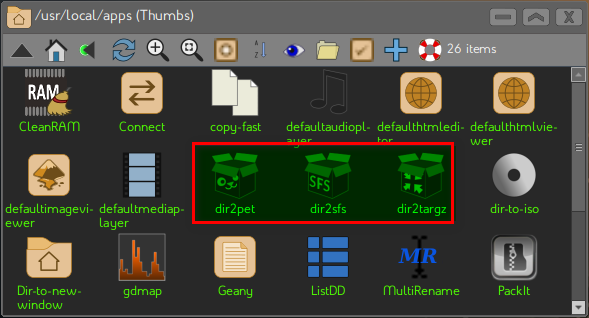
Buscar programas faltantes
14. Corre Wine configuration y configuralo usando los mismos colores, fuentes y estilosque en el tema GTK y en el tema JWM (o instala un tema similar para wine)
a. Busca un archivo .exe, dale click derecho/Set Run Action
y pon wine
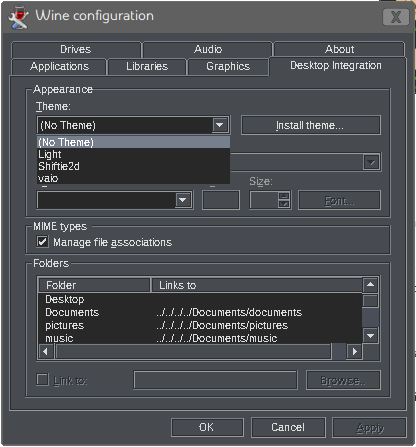
Configurar Wine
15. Configura todos los programas de Windows y todos los de Linux.
16. Abre /root/.wine/drive-c/program files
y /root/.wine/drive-c/windows
y arrastra todos los programas .exe de la primera carpeta hacia la segunda y créales enlaces relativos. Esto se hace para hacer posible que se integren los programas de Windows con el Menú Principal
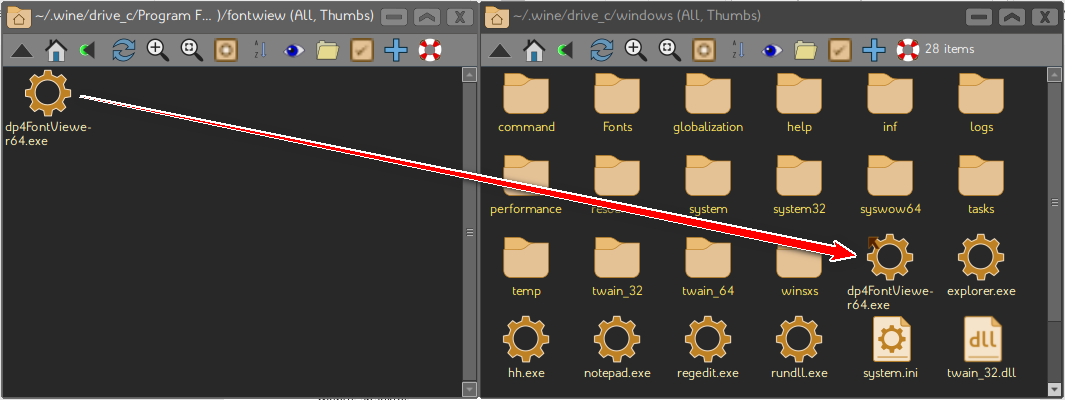
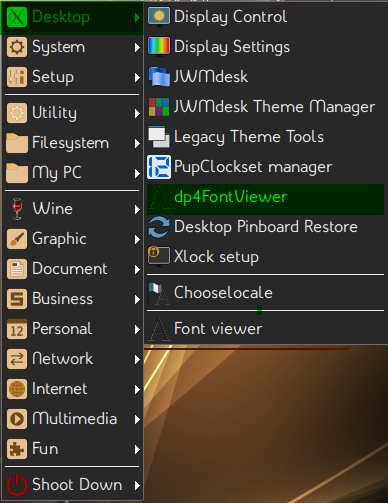
Creando symlinks relativos
17. Abre /root/.wine/drive-c/users/root
y borra my documents,download, etc. Abre /root/
y arrastra las carpetas dedocumetos y creales un enlace relativo
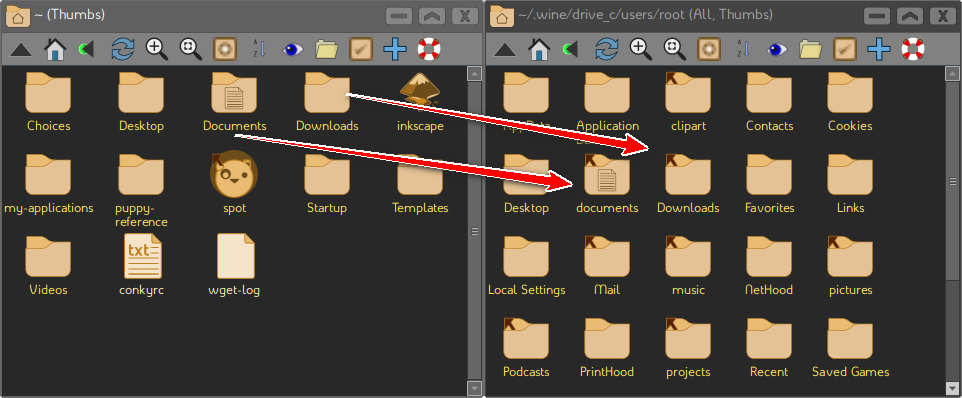
Integrando Root con Wine
18. Selecciona un archivo .exe, dale clic derecho/Set Icon
y en la ventana que aparece arrastra el icono para identificar todos los .exe
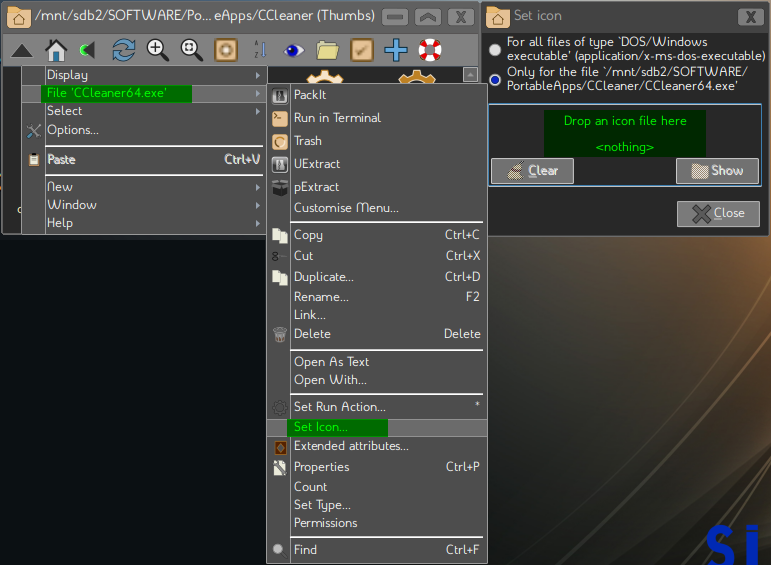
Asignando un icono a todos los .exe
19. Haz lo mismo que en el paso anterior pero esta vez con un ejecutable de Linux.
20. Abrir Menú Principal/JWMdesk/Aplicaciones por Defecto
y selecciona la aplicación que quieres que abra por defecto para cada tipo de archivo
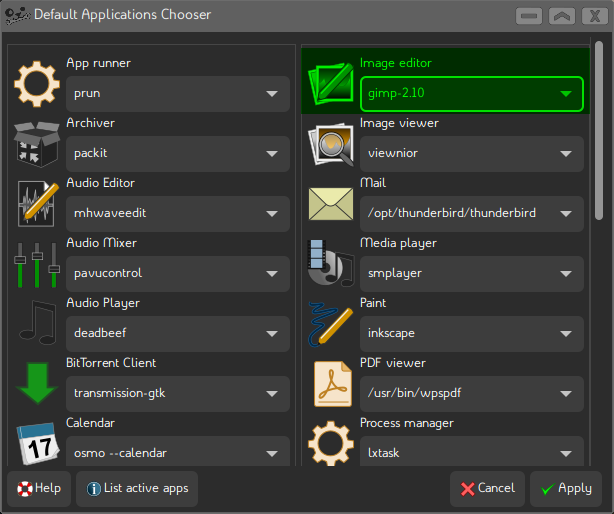
Estableciendo aplicaciones predeterminadas
21. Abre /etc/xdg
y añade menús y edita el root_.jwmrc
que será la plantilla del Menú Principal, de modo que incluya los menús añadidos
a. si hay algún script que deba correr junto al menú tambien se incluyen sus entradas en este archivo y los scripts van en /root/.jwm
.
22. Abre menumaker
en la terminal y edita, borra o crea entradas .desktop para todos los programas nuevos de Linux y Windows que quieras que aparezcan en el Menú Principal
a. reinicia jwm después de cada entrada
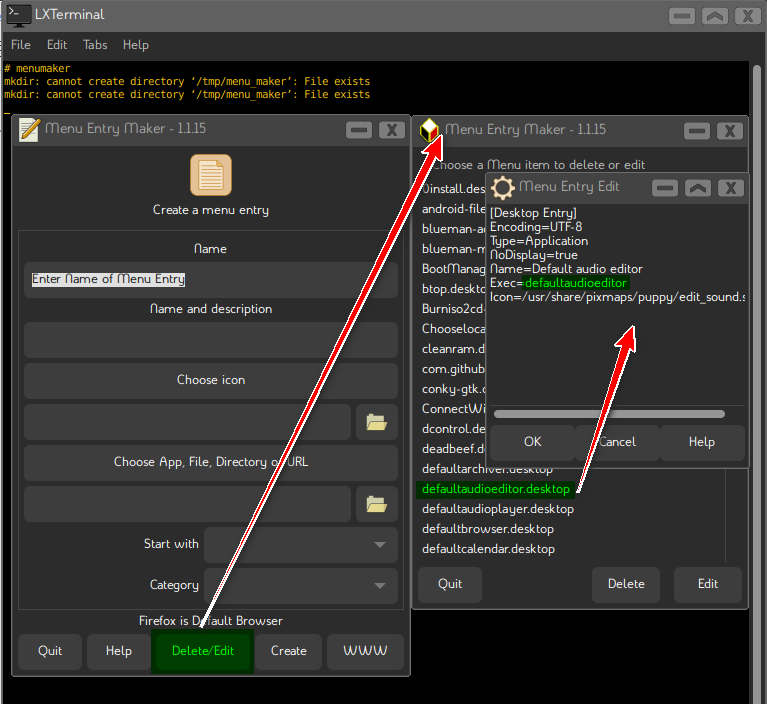
Creando entradas al Menú Principal
23. Open With... menu: el Open With... menu es de una gran importancia ya que te permite directamente abrir un archivo con el software que desees una vez que das click derecho. Por ejemplo, un archivo .html, cuando le das click abrirá por defecto con la aplicación predeterminada, pero si quieres abrirlo con otro programa, entonces, cuando le das clic derecho, aparece una lista de programas que puedes editar y ahí añades los programas alternativos con los cuales tú quisieras abrir ese archivo .html
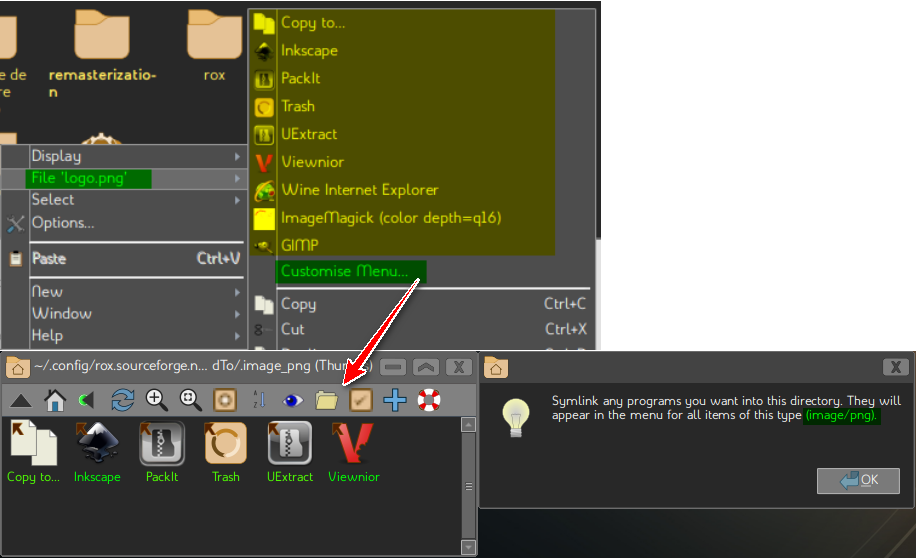
Editando el Open With... menu
